В настоящее время Apeaksoft iOS Screen Recorder поддерживает Windows 11/10/8.1/8/7/Vista/XP (SP2 или более поздняя версия), поэтому вам необходимо убедиться, что ваш компьютер соответствует требованиям.
Шаг 1. Загрузите файл .exe с официальной страницы, а затем дважды щелкните, чтобы выбрать язык из раскрывающегося списка: английский или японский.
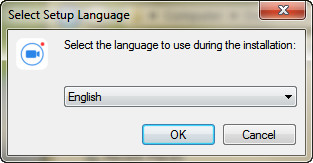
Шаг 2. Нажмите OK > Следующая и выберите место установки > Следующая > Следующая > Следующая и при желании выберите создание ярлыка на рабочем столе > Следующая > Установите для завершения процесса установки.
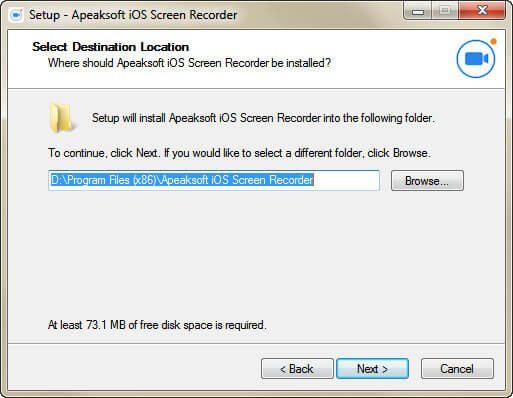
Весь процесс может быть выполнен в течение секунд 30.
1. После установки просто нажмите Завершить для автоматического запуска этого программного обеспечения на вашем компьютере.
2. В качестве альтернативы вы можете дважды щелкнуть ярлык на рабочем столе, если вы создали его ранее, чтобы запустить его.
3. Кроме того, вы можете нажать на значок Windows и ввести Apeaksoft iOS Screen Recorder в строке поиска, чтобы найти и нажать на значок, чтобы запустить эту утилиту.

После запуска этого программного обеспечения вы получите бесплатную пробную версию в течение дней 7.
Бесплатная пробная версия имеет некоторые ограничения в функциях.
Чтобы использовать все возможности этого программного обеспечения, вы должны приобрести его.
Здесь вы можете приобрести его, нажав кнопку Купить кнопку и перейдите на страницу покупки, чтобы завершить весь процесс.
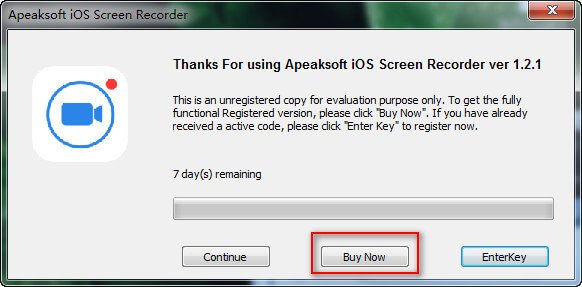
Не видеть Купить кнопка? Просто нажмите Помощь в верхнем левом меню и выберите Купить в раскрывающемся списке.
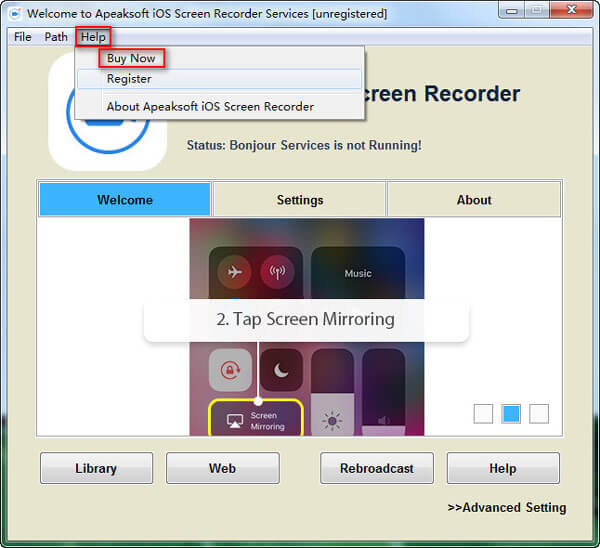
После приобретения данного программного обеспечения вы получите активный код вместе с адресом электронной почты, который необходимо указать в форме информации о покупке.
Шаг 1. Откройте эту программу на своем компьютере, во всплывающем окне нажмите Введите ключ.
Не видите этого? Просто нажмите Помощь в верхнем левом меню и выберите Зарегистрируйтесь в раскрывающемся списке.
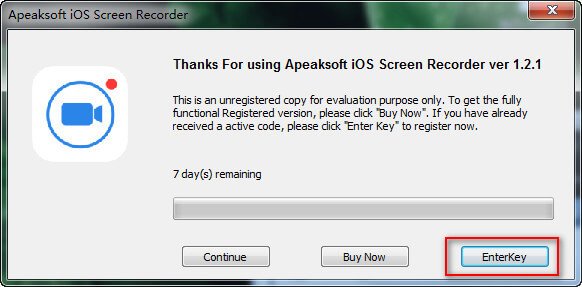
Шаг 2. Скопируйте и вставьте активный код, который вы получили в своем электронном письме, в окно регистрации и нажмите активировать зарегистрировать этот инструмент.
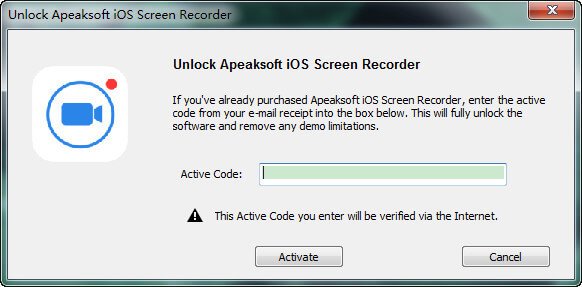
Если у вас есть какие-либо вопросы по использованию этого программного обеспечения, просто посетите Страница поддержки Apeaksoft.
Apeaksoft iOS Screen Recorder — это программное обеспечение для зеркалирования сети Wi-Fi с функцией AirPlay или Screen Mirroring. Для его использования вам сначала следует подключить iPhone и компьютер к одной и той же сетевой ситуации.
• Если ваш компьютер подключается к сети Wi-Fi, подключитесь к тому же Wi-Fi на вашем устройстве.
• Если ваш компьютер не подключается к сети Wi-Fi, вам следует подключить ваше устройство и компьютер к одной локальной сети.
Затем просто включите AirPlay или функцию Screen Mirroring на вашем устройстве iOS.
Примечание: Не забудьте сначала запустить Apeaksoft iOS Screen Recorder на своем компьютере.
◆ Для iPhone / iPad, работающих в iOS 7, iOS 8 и iOS 9
На вашем устройстве iOS проведите пальцем вверх от нижнего края любого экрана, чтобы открыть центр управления. Нажмите и включите AirPlay, выберите Apeaksoft iOS Screen Recorder и включить Отражающий.

◆ Для iPhone / iPad, работающих в iOS 10
Проведите вверх от нижнего края любого экрана, чтобы открыть Центр управления. Нажать на Зеркальное отражение AirPlay и Apeaksoft iOS Screen Recorder для зеркалирования вашего устройства на компьютер.
◆ Для iPhone / iPad, работающих в iOS 11
Проведите вверх от нижнего края любого экрана, чтобы открыть Центр управления. Ударять Экран Mirroring и Apeaksoft iOS Screen Recorder чтобы включить функцию зеркала.
◆ Для iPhone / iPad под управлением iOS 12 и новее
Проведите вниз от правого верхнего угла экрана, чтобы открыть Центр управления. Нажать на Экран Mirroring и Apeaksoft iOS Screen Recorder и включите функцию зеркала.

Вернуться на свой компьютер, вы можете увидеть основной интерфейс этого программного обеспечения. Он имеет три вкладки, Добро пожаловать, Настройки и О.
Добро пожаловать: В нем показаны основные шаги, которые помогут вам открыть и включить AirPlay на вашем устройстве iOS.
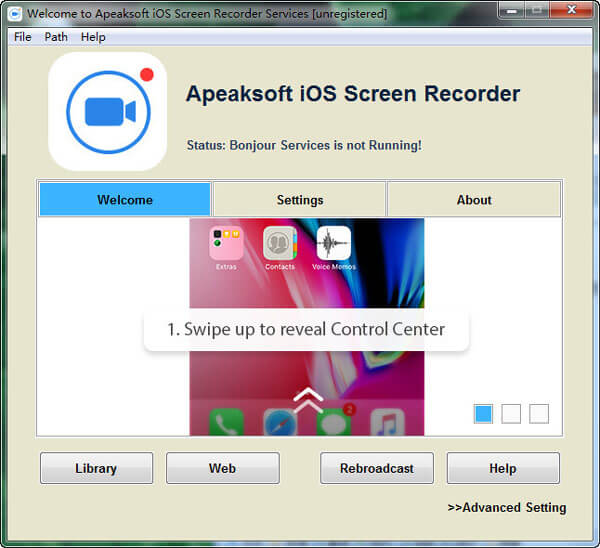
Настройки: Это дает вам возможность настроить параметры перед записью.
• Оптимизировать для: Он дает вам возможность настраивать качество записи: 1280 X 720 Normal HD, 1920 X 1080 Full HD и размер пикселя экрана iPad/iPhone.
• Название AirPlay: Вы можете переименовать ваше устройство AirPlay.
• Пароль: Вам разрешено создать пароль, а также запретить другим пользователям подключать ваше устройство.
• На связи: Запуск полноэкранного режима или режима «Всегда поверх» по вашему желанию.
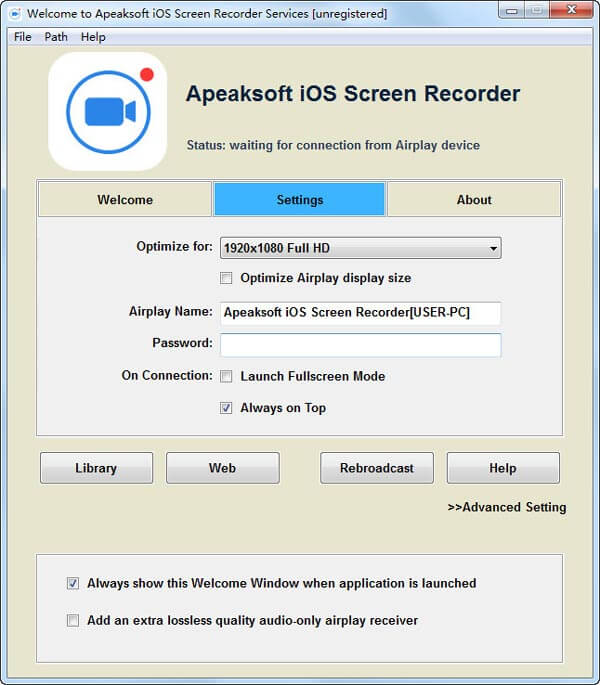
О: Вы можете получить основную информацию об этой версии программного обеспечения, веб-странице и странице поддержки.
Кроме того, вы можете нажать кнопку Купить и Зарегистрируйтесь кнопку, чтобы легко приобрести и зарегистрировать его.
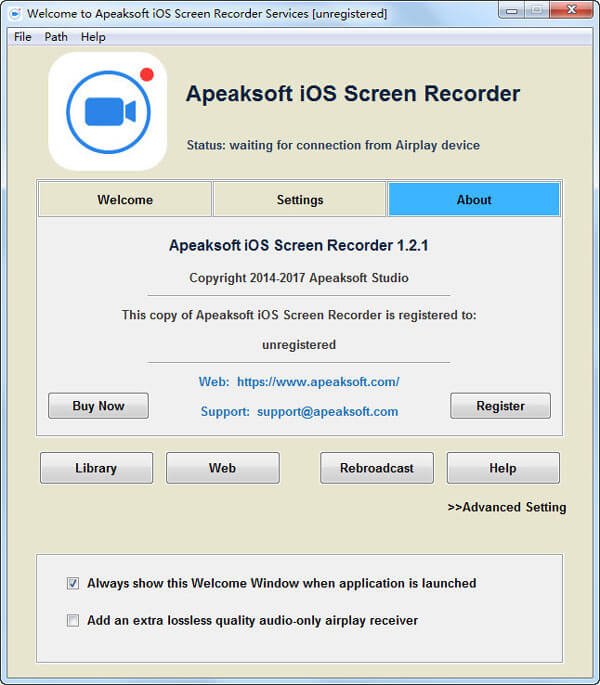
Более того, у вас есть возможность просмотреть предыдущую запись, нажав на нее. Библиотека, посетите страницу продукта через Сайт, ретранслируйте свой контент с помощью Ретранслировать кнопку и обратиться за помощью после нажатия Помощь.
Два варианта внизу, Всегда показывать это приветственное окно при запуске приложения и Добавьте дополнительный приемник AirPlay, поддерживающий только аудио без потерь, также легко доступны для вас.
Все настройки сделали хорошо?
Поздравляем! Теперь вы можете начать трансляцию со своего iPhone и записывать контент с iPhone на компьютер.
Шаг 1. Начать потоковую передачу и запись
Вы можете нажать правую кнопку с кружком, чтобы начать запись вашего iPhone на компьютер.

Кроме того, вы можете нажать кнопку записи на вашем компьютере, чтобы начать запись.
Вы можете остановить запись вашего устройства, нажав кнопку с кружком на вашем iPhone или компьютере.
Во время записи вы можете регулировать громкость, приостанавливать и возобновлять запись, включать/выключать микрофон, регулировать размер окна записи.

Шаг 2. Сохранить запись
Одновременно с этим Apeaksoft iOS Screen Recorder перенаправит вас в папку, в которой вы сохранили записанный видеофайл, пока вы нажимаете кнопку остановки.
Здесь вы можете легко установить размер видеозаписи, назначение вывода и т. Д.
Затем нажмите Начать экспорт чтобы сохранить запись iPhone на своем компьютере в формате MP4.
